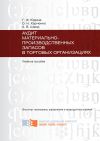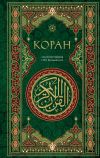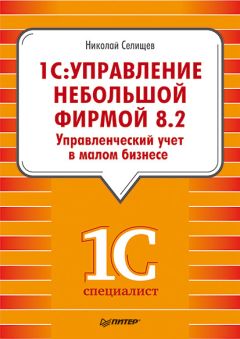
Автор книги: Николай Селищев
Жанр: Управление и подбор персонала, Бизнес-Книги
сообщить о неприемлемом содержимом
Текущая страница: 18 (всего у книги 27 страниц)
Нередко в процессе финансово-хозяйственной деятельности предприятия возникают ситуации, когда покупатель возвращает товар. Причины возврата могут быть разные, например, если товар оказался некачественным или не подошел по фасону, размеру, габаритам и комплектации. Подробнее о том, какой товар и в каких случаях подлежит возврату, говорится в законе «О защите прав потребителей».
Основанием для возврата товара является чек ККМ, выданный ранее вместе с покупкой, но даже если чек утерян, закон позволяет вернуть покупателю товар и получить деньги обратно. Если возврат товара происходит в день покупки, кассир-операционист, с разрешения администрации, может выдать деньги по возвращенным товарно-материальным ценностям непосредственно из кассы ККМ. Приемка товара от покупателя оформляется актом о возврате товара, с оформлением товарной накладной. Суммы, выплаченные по возвращенным покупателями и неиспользованным кассовым чекам, записываются в книгу кассира-операциониста, и на итоговую сумму уменьшается сумма выручки за день (смену). Чеки передают в бухгалтерию, наклеенными на лист бумаги, но лучше сделать ксерокопию чека ККМ, так как со временем термобумага выцветает. Если чек ККМ утерян, покупатель должен написать заявление на возврат товара, в котором в свободной форме объяснит причину возврата товара. В заявлении указываются также дата приобретения товара, сумма возврата цифрами и прописью и паспортные данные самого покупателя. Заявление, подписанное администрацией, покупатель отдает в кассу предприятия, где по расходному ордеру при предъявлении паспорта он получит деньги за возвращенный товар. После этого продавец составляет товарную накладную и на ее основании приходует товар.
Порядок оформления возврата товара покупателем не в день покупки такой же, как и при утерянном чеке. Возврат денег из операционной кассы предприятия не допускается. Уплаченную за товар сумму покупатель получает только из главной кассы организации на основании письменного заявления с указанием фамилии, имени, отчества и только при предъявлении документа, удостоверяющего личность (паспорта или документа, его заменяющего).
В программе «1С: Управление небольшой фирмой 8.2» реализована возможность хранения информации по возвратам от розничных покупателей, оформляемых в день реализации товарно-материальных ценностей. Эта информация отображается в журнале документов Чеки ККМ на возврат, для открытия которого следует выполнить следующие действия:
• Перейдите на вкладку Розничные продажи на Панели разделов.
• На Панели навигации щелкните мышью на Чеки ККМ на возврат. Откроется окно Чеки ККМ на возврат.
Для оформления возврата на вкладке Розничные продажи выполните следующее:
• На Панели навигации нажмите Чеки ККМ. Откроется окно журнала документов Чеки ККМ.
• Щелкните мышью на кнопку Найти на панели инструментов окна Чеки ККМ. Откроется поисковое окно.
• В поисковом окне с помощью кнопок выбора найдите чек ККМ, который подлежит возврату.
• Нажмите на кнопку Создать чек на возврат. Откроется окно Чек ККМ на возврат (рис. 7.13), заполненное на основании документа, найденного в журнале Чеки ККМ.

Рис. 7.13. Окно Чек ККМ на возврат
• Щелкните мышью на кнопку Пробить чек на панели инструментов окна Чек ККМ на возврат. Чек будет проведен.
При создании чека ККМ на возврат одновременно формируется товарный чек и акт о возврате денежных сумм покупателям (клиентам) по неиспользованным кассовым чекам (в том числе по ошибочно пробитым кассовым чекам). В акте, в обязательном порядке, указывается номер чека, сумма возврата. Подписывают акт члены комиссии: заведующий отделом (секцией), старший кассир, кассир-операционист, утверждает своей подписью директор. Указанные документы могут быть распечатаны. Для получения печатной формы нажмите на кнопку Печать и в появившемся списке печатных форм выберите нужную.
Нужно различать два понятия – «чек на возврат» и «квитанция возврата». Квитанция возврата – это документ, который печатается банковским терминалом при оформлении возврата товара, оплаченного пластиковой картой. Она не имеет никакого отношения к контрольно-кассовой машине. В договоре эквайринга должны указываться условия возврата товара, оплаченного пластиковой картой. Возврат наличных денежных средств из кассы ККМ за товар, оплаченный при помощи пластиковой карты, не допускается. Сумму за товар, оплаченный банковской картой, можно вернуть только на личный карточный счет покупателя. При возврате товара в день покупки осуществляется отмена операции по оплате с платежной карты:
• Откройте окно Чек ККМ на возврат (см. рис. 7.13).
• На панели инструментов окна Чек ККМ на возврат нажмите на вкладку Оплата платежными картами. Выберите товар, оплаченный банковской картой и подлежащий возврату.
• Щелкните мышью на кнопку Пробить чек на панели инструментов окна Чек ККМ на возврат. Операция отмены оплаты по банковскому терминалу будет проведена.
Также в программе «1С: Управление небольшой фирмой 8.2» формируется акт о возврате денежных сумм покупателям (клиентам) по неиспользованным кассовым чекам (в том числе по ошибочно пробитым кассовым чекам) и товарный чек, только в данном случае нужно еще приложить чек банковского терминала (слип). Вышеперечисленные документы будут служить основанием проведенной кассиром операции отмены оплаты по банковской карте.
7.3. Отчет о розничных продажах
Программа «1С: Управление небольшой фирмой 8.2» позволяет автоматизировать процессы учета в розничной торговле. При закрытии кассовой смены кассир-операционист подводит итоги работы контрольно– кассовой машины за рабочий день (смену). Автоматически формируется и проводится сводный документ кассовой смены Отчет о розничных продажах, в котором фиксируется факт отгрузки товарно-материальных ценностей и факт получения денежных средств в кассу ККМ.
• Перейдите на вкладку Розничные продажи на Панели разделов.
• На Панели навигации щелкните мышью на Отчеты о розничных продажах. Откроется окно Отчеты о розничных продажах.
• Щелкните мышью на кнопку Создать на панели инструментов окна Отчеты о розничных продажах. Откроется окно для формирования отчета.
• Заполните все поля окна Отчет о розничных продажах с помощью кнопок выбора.
• На вкладке Запасы добавьте номенклатурные позиции, реализованные за кассовую смену. Это можно сделать с помощью кнопок на панели инструментов табличной части вкладки Запасы (рис. 7.14).

Рис. 7.14. Окно Отчет о розничных продажах
Убедившись, что все поля заполнены и сумма в документе Отчет о розничных продажах, в котором фиксируется факт отгрузки товарно-материальных ценностей, совпадает с Z-отчетом, который фиксирует накопительный итог, проведите документ.
• Нажмите на кнопку Провести и закрыть на панели инструментов окна Отчет о розничных продажах. Документ будет проведен.
Отчет о розничных продажах можно распечатать, нажав на кнопку Печать (рис. 7.15).

Рис. 7.15. Печатная форма документа Отчет о розничных продажах
Документ Отчет о розничных продажах может понадобиться при составлении товарного отчета.
Документом Отчет о розничных продажах производится закрытие кассовой смены. Для закрытия кассовой смены можно выполнить действия:
• На Панели навигации щелкните мышью на Кассы ККМ. Откроется окно Кассы ККМ.
• Нажмите кнопку Закрыть смену на панели инструментов окна. Появится окно нового документа Отчет о розничных продажах.
• Заполните и проведите документ, как было описано выше. Кассовая смена будет закрыта.
В зависимости от того, как определено в учетной политике организации, способ оценки товара в розничной торговле может быть по стоимости приобретения или по продажной стоимости. По стоимости приобретения товар учитывается на синтетическом счете 41 «Товары, продукция» с соответствующими субсчетами и ведется в количественном учете с аналитической разбивкой счетов. Если учет ведется в ценах продажи, также может использоваться счет 41 «Товары, продукция» с соответствующими субсчетами или 42 «Торговая наценка». В данном случае количественного учета с аналитической разбивкой счетов может и не быть, а будет суммовой учет. Все зависит от желания и программного обеспечения. Выручка от реализованных в розницу товаров приходуется в кассу предприятия по дебету счета 50 «Касса» документом Приходный кассовый ордер.
7.4. Переоценка в рознице
Переоценка товаров бывает обязательной, когда цены регулирует государство, и добровольной, когда инициатором выступает само предприятие. Товары, подлежащие государственному регулированию, подлежат переоценке в связи с изменением законодательства, появлением новых фиксированных цен после проведения тендеров, госзаказов. Вынужденная (обязательная) переоценка товара проводится на основании правового «Акта о переоценке» или «Положения об изменении уровня цен до законодательно установленных». Право проводить добровольную переоценку предоставлено всем предприятиям, независимо от права собственности или системы налогообложения. Добровольная переоценка проводится на основании Приказа руководителя с обязательным составлением Акта переоценки (дооценки, уценки) в присутствии членов комиссии.
Переоценка (дооценка, уценка) товара в розничной торговле может проводиться:
• в связи с частичной потерей потребительских качеств,
• истечением срока реализации,
• в целях рекламы,
• с целью повышения спроса или, наоборот, в связи со снижением спроса,
• сезонной распродажей и др.
В программе «1С: Управление небольшой фирмой 8.2» предоставлена возможность переоценки товаров в рознице по суммовому учету.
• Перейдите на вкладку Розничные продажи на Панели разделов.
• На Панели навигации щелкните мышью на Переоценка в рознице (суммовой учет). Откроется окно Переоценка в рознице (суммовой учет).
• Щелкните мышью на кнопку Создать на панели инструментов окна Переоценка в рознице (суммовой учет). Будет создан новый документ Переоценка в рознице (суммовой учет).
• С помощью кнопок выбора заполните поля, указав наименование торговой точки, вид цены, корреспонденцию счетов, сумму наценки и, если нужно, добавьте комментарий (рис. 7.16).
• Нажмите кнопку Провести и закрыть.
Переоценка проведена, окно будет закрыто.
Комиссия по переоценке выбирается из сотрудников предприятия. Как правило, это представитель администрации (заместитель директора, товаровед), представитель бухгалтерии (бухгалтер материальной группы, старший бухгалтер) и материально ответственное лицо (заведующий секцией, продавец). Акт переоценки (дооценки, уценки), составленный комиссией, утверждает директор. Если учет был не суммовой, то к акту прикладывается перечень товара, по которому была проведена переоценка.

Рис. 7.16. Окно Переоценка в рознице (суммовой учет)
Итак, мы с вами познакомились с организацией учета розничных продаж в программе «1С: Управление небольшой фирмой 8.2». В главе рассказывается о том, какие справочники нужно заполнить для автоматизации учета розничных операций. Описаны процедуры открытия и закрытия кассовой смены, регистрации чеков ККМ, возврат, переоценка, формирование отчета о розничных продажах.
Глава 8. Управление финансами
Как известно, результатом деятельности любой компании, независимо от размеров, является получение прибыли или убытка за определенный период времени. Прибыль или убыток измеряется в деньгах, и поэтому учет денежных средств предприятия является ответственной задачей. Чтобы не погрузиться в финансовую пропасть, необходимо постоянно планировать и контролировать движение денежных средств.
Все расчеты обычно осуществляют в наличной или безналичной денежной форме. Программа «1С: Управление небольшой фирмой 8.2» позволяет организовать учет движения денежных средств на расчетных счетах и в кассах, вести платежный календарь. Дополнительной возможностью программы является взаимодействие с программой Клиент банка.
Можно выделить следующие виды денежных средств:
• Наличные денежные средства в кассе (кассах) предприятия.
• Безналичные денежные средства, находящиеся на банковских (расчетных) счетах организации.
• Денежные средства, находящиеся у подотчетных лиц.
• Любые другие активы с высокой степенью ликвидности.
Движение денежных средств оформляется документами. Практически все документы по учету, движению и планированию денежных средств собраны на вкладке Денежные средства.
В главе познакомимся с возможностями организации учета, движения и планирования наличных и безналичных денежных средств, реализованными в программе.
8.1. Банковские операции
К банковским документам движения денежных средств относятся Поступление на счет, Списание со счета. Также для формирования печатной формы банковских платежных поручений для выполнения банком перечисления денежных средств используется документ Платежное поручение. Все банковские операции регистрируются и хранятся в журнале документов Документы по банку (рис. 8.1), который открывается с помощью одноименной ссылки в группе Банк, расположенной на панели навигации вкладки Денежные средства.

Рис. 8.1. Журнал документов Документы по банку
Для удобства поиска и отображения документов в журнале предусмотрена возможность отбора документов по банковскому счету, контрагенту, типу документа, организации и периоду выписки документов.
Чтобы отобрать документы по банковскому счету, указывается значение в поле Банковский счет, которое выбирается в окне для выбора элемента из справочника Банковские счета. Отметим, что в данном случае открывается полный справочник Банковские счета, а не только записи для определенного контрагента или организации.
Для отбора документов по контрагенту выбирается контрагент в поле Контрагент из справочника Контрагенты.
В открывающемся списке Тип документа можно указать тип документа для отбора в журнале: поступление на счет, расход со счета или платежное поручение.
Для отбора документов по организации указывается значение в поле Организация. Название организации выбирается в справочнике Организации. Выбор организации становится доступным в случае ведения учета по нескольким организациям, объединенным в компанию.
8.1.1. Загрузка курсов валютВ программе реализована возможность регистрации движения денежных средств в разных валютах. Список валют, применяющихся в расчетах предприятия, предварительно добавляется в справочник Валюты (рис. 8.2), который открывается с помощью одноименной ссылки панели навигации вкладки программы Денежные средства.

Рис. 8.2. Справочник Валюты
При установке программы в справочник Валюты добавляется только один предопределенный элемент – российский рубль. Добавление новой валюты в справочник производится из Общероссийского классификатора валют. Окно классификатора открывается с помощью кнопки Подбор из классификатора. Чтобы включить в справочник новую валюту, необходимо открыть диалог подбора и дважды щелкнуть на строке для валюты, а затем в появившемся диалоге Валюта (создание) внести необходимые изменения и для сохранения нажать кнопку Записать и закрыть.
Пересчет иностранной валюты в рубли в программе производится по курсам, установленным Центральным банком России. Если ваш компьютер подключен к сети Интернет, то курсы валют можно обновлять автоматически с сайта компании «РосБизнесКонсалтинг». Чтобы каждый раз не добавлять валюты для обновления, в элементе справочника Валюты для валют, курсы которых необходимо обновлять, устанавливается флажок Загружается с сайта РБК. Элемент справочника открывается, если дважды щелкнуть мышью на строке для валюты в таблице справочника.
Загрузка курсов валют осуществляется в окне Загрузка курсов валют с веб-сайта РБК (рис. 8.3), которое открывается с помощью кнопки Загрузка курсов панели инструментов справочника Валюты.

Рис. 8.3. Окно Загрузка курсов валют с веб-сайта РБК
Сначала списком валют, курсы которых необходимо загрузить, заполняется табличная часть окна. Если для валют установлен признак автоматической загрузки – установлен флажок Загружается с сайта РБК, то таблица заполняется автоматически с помощью кнопки Заполнить. Также валюту в список можно добавить вручную либо подбором. Валюта, курс которой не нуждается в обновлении, удаляется из списка вручную. В полях Начало периода и Окончание периода уточняется период, за который необходимо загрузить курсы валют. После проведения всех этих предварительных мероприятий для загрузки курсов валют используется кнопка Загрузить. При этом происходит автоматическая загрузка курсов, а по окончании загрузки информации в графе Дата курса выводится дата последнего загруженного курса для каждой валюты.
8.1.2. Регистрация платежных порученийДля формирования печатной формы банковских платежных поручений предназначен документ Платежное поручение (рис. 8.4). Документ регистрируется в списке документов Платежные поручения, который открывается с помощью одноименной ссылки группы Банк на панели навигации вкладки Денежные средства.

Рис. 8.4. Документ Платежное поручение
В поле Организация указывается организация, для которой оформляется платежное поручение. Значение выбирается из справочника Организации. При выборе организации автоматически заполняется поле Банковский счет значением расчетного счета, если для организации введен один расчетный счет. Выбор расчетного счета производится из справочника Банковские счета.
В поле Получатель выбирается контрагент, для которого оформляется платежное поручение. Значение выбирается в окне для выбора элемента из справочника Контрагенты. В поле Счет получателя указывается банковский счет получателя платежа. Значение выбирается в окне для выбора элемента из справочника Банковские счета. В поле Очередность платежа выбирается очередность платежа. В открывающемся списке Вид платежа выбирается вид платежного документа: электронно, почтой, телеграфом, срочно.
В открывающемся списке Вид операции выбирается вид платежного поручения:
• Оплата – операция предназначена для формирования печатной формы платежного поручения на оплату контрагенту.
• Перечисление в бюджет – операция предназначена для формирования печатной формы платежного поручения на перечисление в бюджет.
На вкладке ИНН/КПП указываются коды ИНН, КПП, наименование получателя и отправителя платежа.
В поле Сумма вводится сумма платежа. В поле Ставка НДС указывается ставка НДС. Значение выбирается из справочника Ставки НДС. В поле Сумма НДС рассчитывается сумма НДС.
Если выбран вид операции Перечисление в бюджет, то дополнительно заполняется вкладка Перечисление в бюджет (рис. 8.5).

Рис. 8.5. Вкладка Перечисление в бюджет документа Платежное поручение
Поля вкладки заполняются в соответствии с приказами Минфина РФ, в которых регулируется оформление документов на перечисление налоговых платежей.
В открывающемся списке Вид перечисления в бюджет выбирается вид перечисления в бюджет: налоговый платеж, таможенный платеж или иной платеж. Значение Налоговый платеж используется для перечисления в бюджет налогов, сборов и других платежей, администрируемых налоговыми органами. При выборе значения Таможенный платеж – поручение используется для перечисления в бюджет таможенных и иных платежей от внешнеэкономической деятельности. Значение Иной платеж выбирается для всех прочих перечислений денежных средств в бюджет, например, при покупке или аренде имущества, за услуги оказанные государственными органами, административные платежи и сборы и т. д.
В открывающемся списке Статус составителя выбирается статус составителя платежного документа на перечисление налогов, сборов и иных обязательных платежей. В полях КБК и ОКАТО вводятся коды бюджетной классификации доходов и код ОКАТО сборщика платежей. В открывающемся списке Основание платежа выбирается условное обозначение основания налогового платежа. В открывающемся списке Налоговый период указывается условное обозначение периода, за который перечисляется налог. В полях Номер документа и Дата документа указывается номер и дата документа – основания перечисления налога, сбора или иного платежа. В открывающемся списке Тип платежа выбирается условное обозначение типа налогового платежа.
В поле Назначение платежа вводится текст назначения платежа, который отображается в печатной форме документа.
Для формирования и вывода на экран печатной формы документа Платежное поручение предназначен пункт Платежное поручение открывающегося списка Печать. Для вывода на печать сформированной печатной формы платежного поручения предназначена кнопка Печать.
Документ Платежное поручение может быть введен на основании документа Расход со счета.
Отметим, что списание денежных средств со счета предприятия оформляется документом Списание со счета, а документ Платежное поручение предназначен только для оформления печатной формы для передачи в банк.
Правообладателям!
Это произведение, предположительно, находится в статусе 'public domain'. Если это не так и размещение материала нарушает чьи-либо права, то сообщите нам об этом.